Discord : la messagerie instantanée vous permet de lier votre compte PlayStation Network
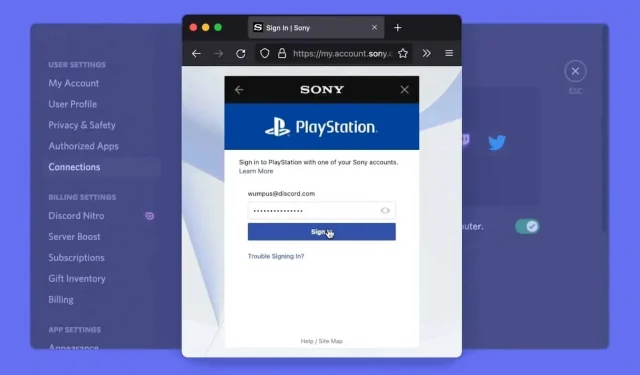
La connexion au compte PlayStation Network est progressivement déployée pour les utilisateurs de Discord.
Après des mois d’attente, l’affichage de l’activité PS5 et PS4 dans Discord est désormais possible : « Nous déployons lentement la possibilité de lier votre compte PSN à Discord et d’afficher votre activité de jeu PS5 et PS4 sur votre profil utilisateur ! Si vous avez déjà connecté votre compte Discord à un autre service qui vous permet de visualiser votre activité, cela fonctionne exactement de la même manière chez nous. Vous pouvez même choisir d’afficher votre ID en ligne PlayStation Network sur votre profil afin que vos amis Discord puissent vous ajouter et vous suivre. Ceci est particulièrement utile pour voir si votre ami joue actuellement à un jeu prenant en charge le jeu croisé sur une autre plate-forme.»
Liez votre compte PSN à Discord, guide
- Pour connecter votre compte Discord à votre compte PlayStation Network, ouvrez Discord et accédez à Paramètres utilisateur > Connexions sur votre ordinateur ou votre application Web.
- Sur votre appareil mobile, accédez à Paramètres utilisateur > Connexions.
- Sur cette page, vous verrez l’icône PlayStation nouvellement ajoutée. Choisissez-le et le monde de Discord sera à vous
- À partir de là, une fenêtre de navigateur apparaîtra pour autoriser votre compte PlayStation. Utilisez-le pour vous connecter à votre compte sur la page de connexion
- Une fois connecté, votre compte PlayStation Network disposera de deux nouvelles options : « Afficher sur le profil » et « Afficher le PlayStation Network sur votre statut ». Montrer votre identifiant PlayStation Online est génial, mais montrer votre activité de jeu est beaucoup plus amusant et encouragera vos amis à vous rejoindre.
- Le jeu auquel vous jouez actuellement sur PS5 ou PS4 apparaîtra désormais sur votre profil d’utilisateur pour que tous vos amis et membres de la communauté puissent le voir !
- Veuillez noter que dans vos paramètres de confidentialité PSN, votre statut et votre visibilité PSN en ligne doivent actuellement être définis sur « Tout le monde » pour que votre statut soit visible dans Discord.


Laisser un commentaire